
Txoj kev 1: Lub peev xwm Windows
Lub operating system muaj ntau yam cuab yeej rau kev tsim cov screenshots, tshwj xeeb tshaj yog tias koj tsis muaj ib lub hom phiaj zoo nkauj uas tau tsim kom zoo nkauj screensenshots thiab tsuas yog ua rau lawv paub me ntsis, koj tuaj yeem siv ib qho khoom siv hauv lub system.Luam Screen Key
Luam Ntawv Screen tseem ceeb yog nthuav tawm tag nrho cov keyboards. Nws yog lub luag haujlwm rau tsim cov screenshot, thiab qhov no yog qhov yooj yim tshaj plaws uas feem ntau cov neeg siv khoom siv. Koj tuaj yeem tsim lub screenshot nyob rau hauv cov keeb kwm yav dhau, thiab muab nws nyob rau hauv daim ntawv los teev cia, yav tom ntej kev tso cov program uas txhawb cov duab. Xav txog ob qho kev xaiv, tab sis ua ntej rau cov pib tshiab qhia qhov chaw ntawm cov yuam sij ntawm nws tus kheej.
Thaum lub laptop qub, Samsung, lub vijtsam press yog hu ua Prt sc thiab yog nyob sab nraud vim tias nws tau qhia hauv cov duab hauv qab no.
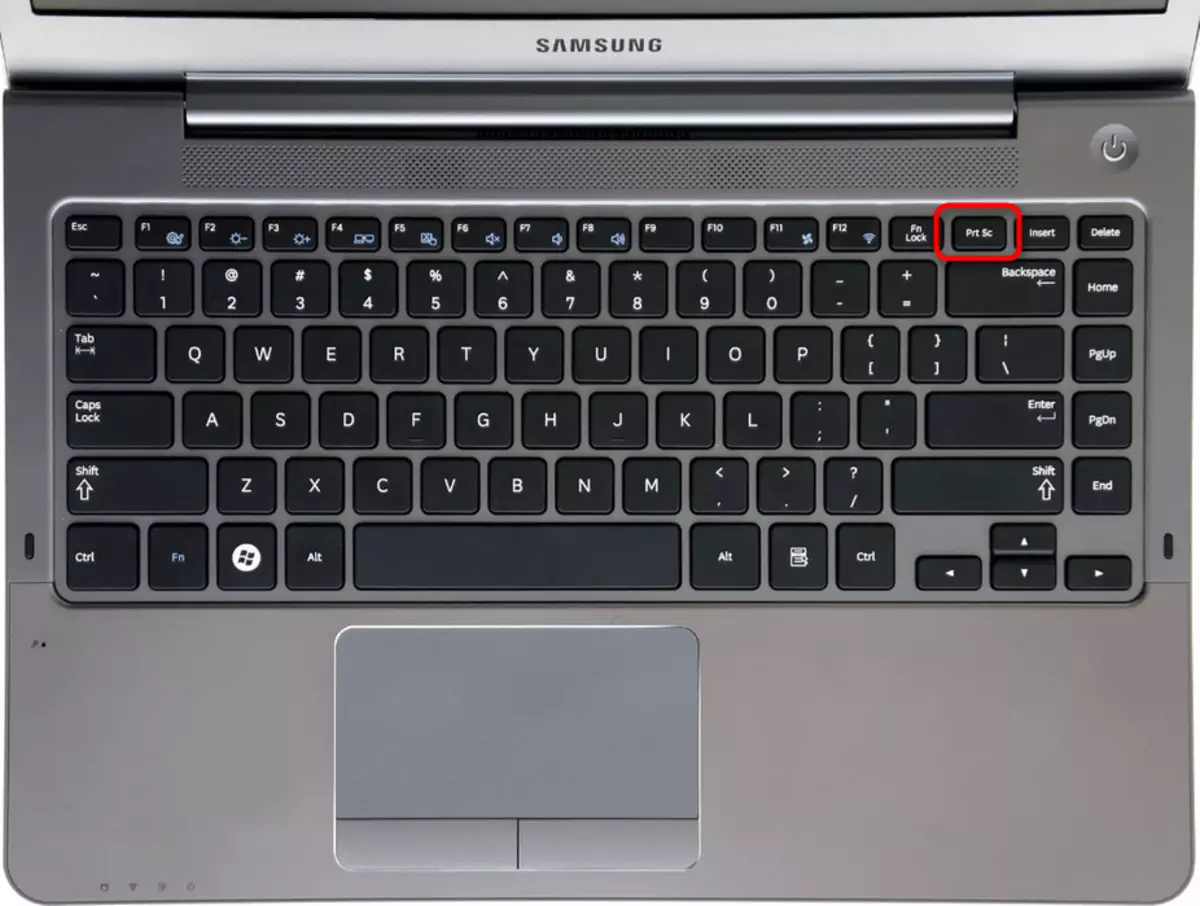
Hauv cov qauv tshiab, nws muaj kev txo qhov zoo sib xws - PRT SC - thiab feem ntau yog ua ke nrog lwm tus yuam sij ntxiv (feem ntau nws yog ntxig).

Qhov Xaiv 1: txuag ceev ceev
Ntau dua lossis cov neeg siv tau siab tshaj paub tias thaum prt sc yog nias, tsis muaj dab tsi tshwm sim. Qhov tseeb yog tias yog tias koj nias tsuas yog tus yuam sij no, lub vijtsam snapshot yuav nyob rau hauv kev sib pauv tsis, los ntawm qhov chaw nws yuav tsim nyog los rho tawm, kho thiab txuag. Txawm li cas los xij, yog tias koj tsis tas yuav kho kom raug, koj tuaj yeem ua rau lub screenshot ntawm tag nrho cov tshuaj ntsuam kom nws tsis yog qhov tsim nyog kom txuag tau nws: txhua yam yuav ua tau.
- Nias tus yeej + Prt Sc tseem ceeb ua ke.
- Qhov screen yuav tsum tsis muaj ntsis tsis muaj dab tsi rau ib pliag, uas txhais tau tias tsim cov screenshot. Cov ntaub ntawv yuav tau txais kev cawmdim nyob rau hauv "Duab" System System System> "npo Snapshots" nrog JPG txuas ntxiv.
- Raws li koj twb nkag siab meej, cov qauv no tsuas yog siv tsuas yog thaum koj yuav tsum tau sai sai txhua yam khoom siv tsis txiav thaj tsam thiab kev ua duab kos duab. Ntxiv rau, nws yuav tsum tau coj mus rau hauv tus account uas ib feem ntawm cov screenshots yuav tsis muaj peev xwm tsim tau lub qhov rais thiab cov ntawv sau uas kaw thaum koj nias qhov tseem ceeb ua ke.
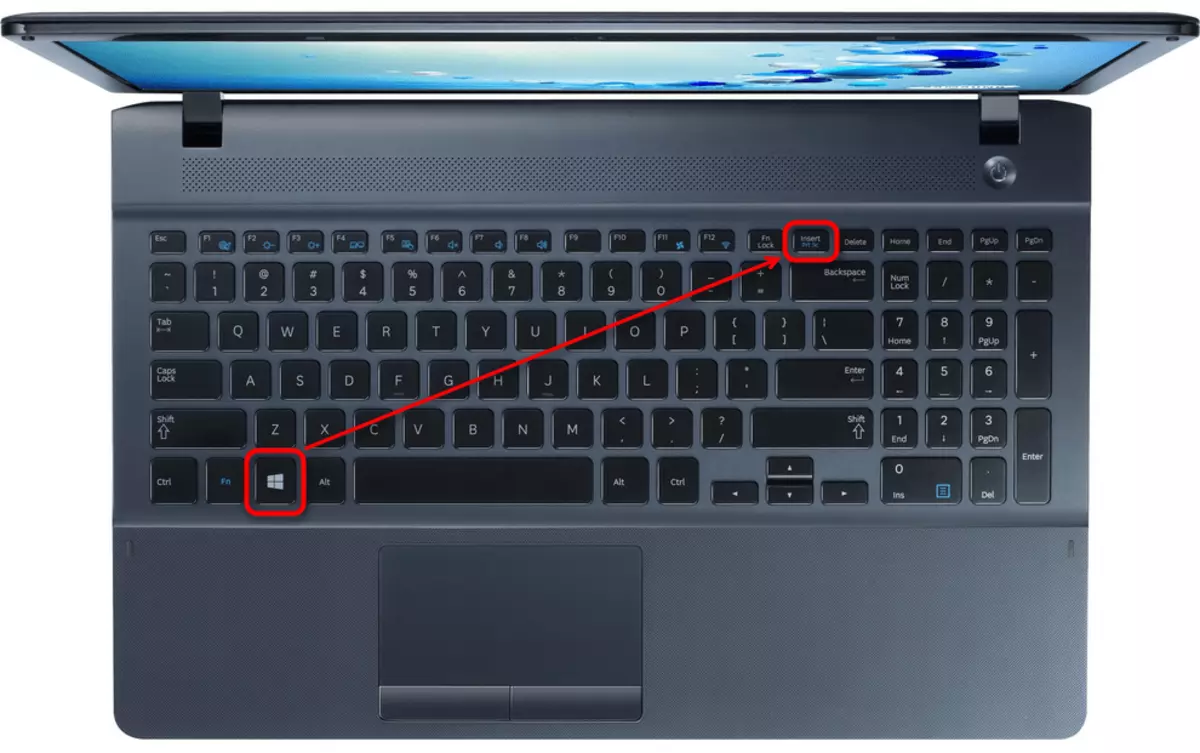

Qhov Xaiv 2: Ntxiv cov screenshot rau ntawv los teev cia
Tsim cov screenshot los ntawm nias ib qho prt sc tseem yog twb paub txhua tus neeg siv kev ntseeg siab. Daim duab yog nyob rau hauv kev sib pauv ntas thiab cia siab rau hauv cov kev pab txhawb nqa. Feem ntau, rau kev ua haujlwm ntxiv nrog cov ntaub ntawv, cov ntawv thov Windows txheem siv, ib tug neeg ntxig rau nws ncaj qha rau ib phau ntawv Editor hom Microsoft Word.
- Yog li, nias tus Prt SC tus yuam sij rau kev ntes ntawm tag nrho cov tshuaj ntsuam, lossis alt + prt sc rau "txhuam" tsuas yog lub sijhawm nquag.
- Mus rau qhov kev pab cuam uas koj yuav ntxig cov ntaub ntawv. Nws yuav tsum tswj cov ntxig rau cov duab los ntawm cov ntawv los teev cia, thiab tsis yog los ntawm "tus neeg kos npe". Peb siv cov ntaub ntawv nrov tshaj plaws rau qhov no - ua rau cov xim tha xim duab editor.
- Nyem "Muab tshuaj txhuam" lossis siv tus yuam sij kub CTRL + V.
- Thaum siv cov xim pleev xim, them sai sai rau thaj tsam muaj cascaries - nws yuav tsum phim cov screenshot loj. Yog tias thaum pib nws tsawg dua, tom qab ntxig cov duab, cov canvas yuav nce ntxiv rau qhov loj ntawm cov ntawv tso. Yuav tsum tau muab cov canvators loj dua los ntawm rub tawm cov regulators, nyob rau hauv qab thiab sab xis, tom qab kev txuag, tom qab ua rau nws tsis yooj yim saib cov duab.
- Txhawm rau ua kom pom lossis ntawm qhov tsis sib xws, zais qee cov ntaub ntawv hauv daim duab, xaiv ib qho ntawm cov khoom siv uas muaj cov khoom muaj los ntawm cov vaj huam sib luag. Hauv cov xim tha xim, koj tuaj yeem siv cov ntawv nyeem, cov duab thiab siv cov xaum qhuav cov cuab yeej thiab elasty.
- Tom qab kho tiav tiav, nyem rau ntawm cov ntawv qhia zaub mov thiab xaiv "Txuag" Txuag daim duab hauv JPG hom, lossis "Tseg raws li kev xaiv manually ib qho ntawm cov khoom txuas ntxiv.
- Qhia kom meej hauv "Execorter" qhov chaw uas cov khoom yuav muab tso rau, yog xav tau los ntawm hloov nws lub npe.
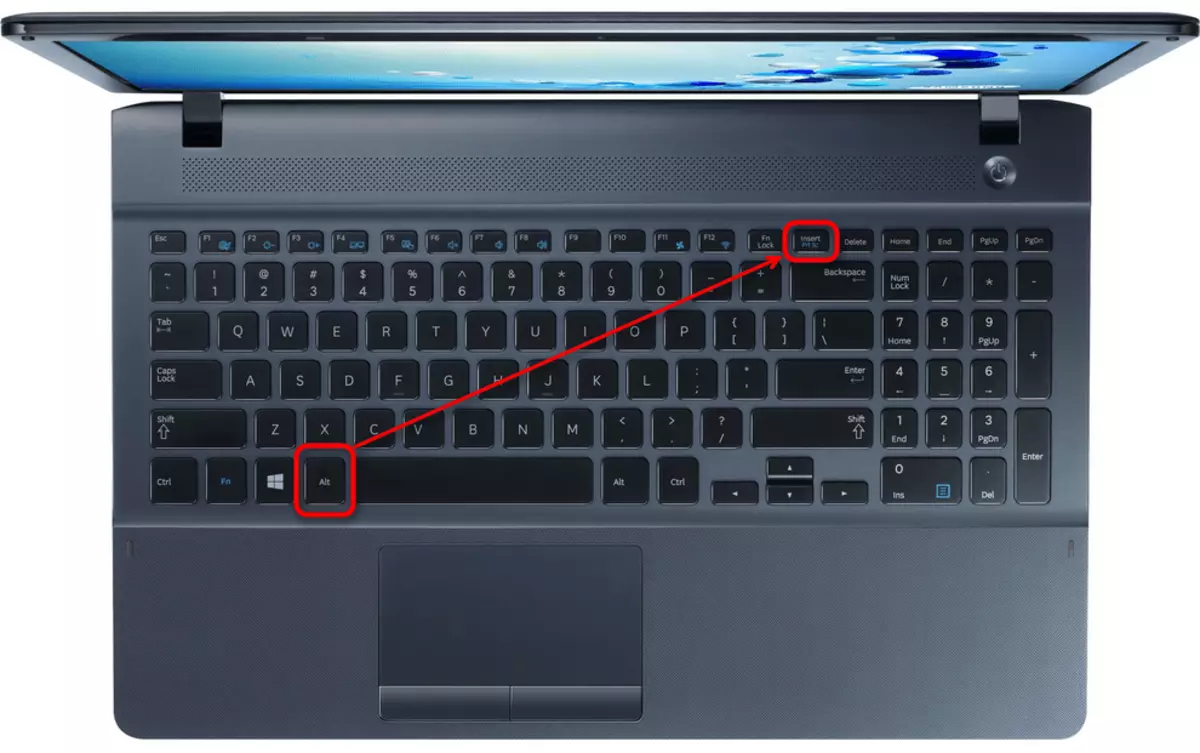

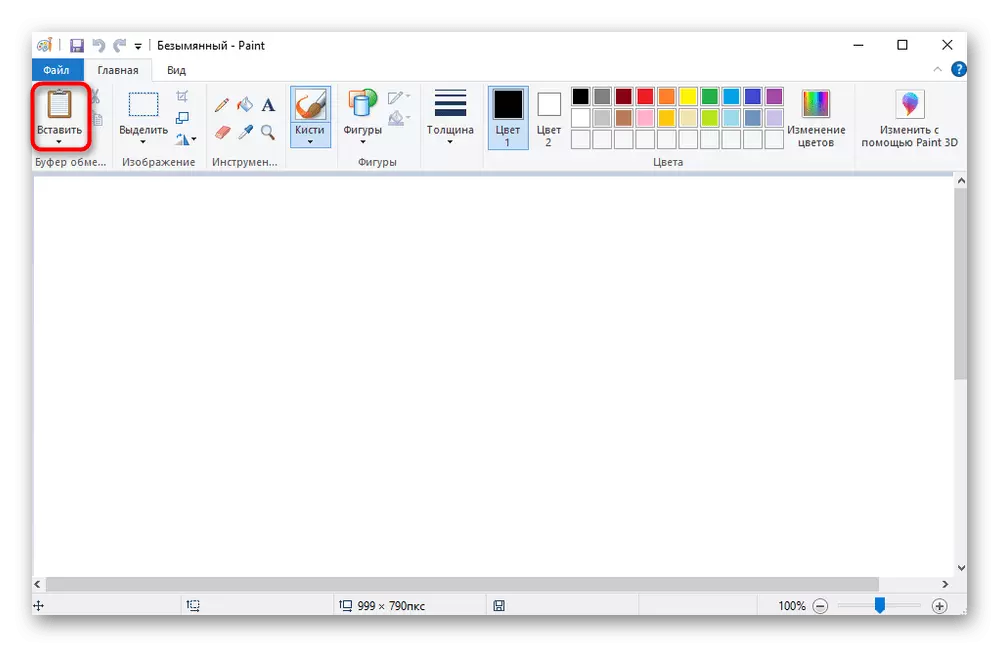
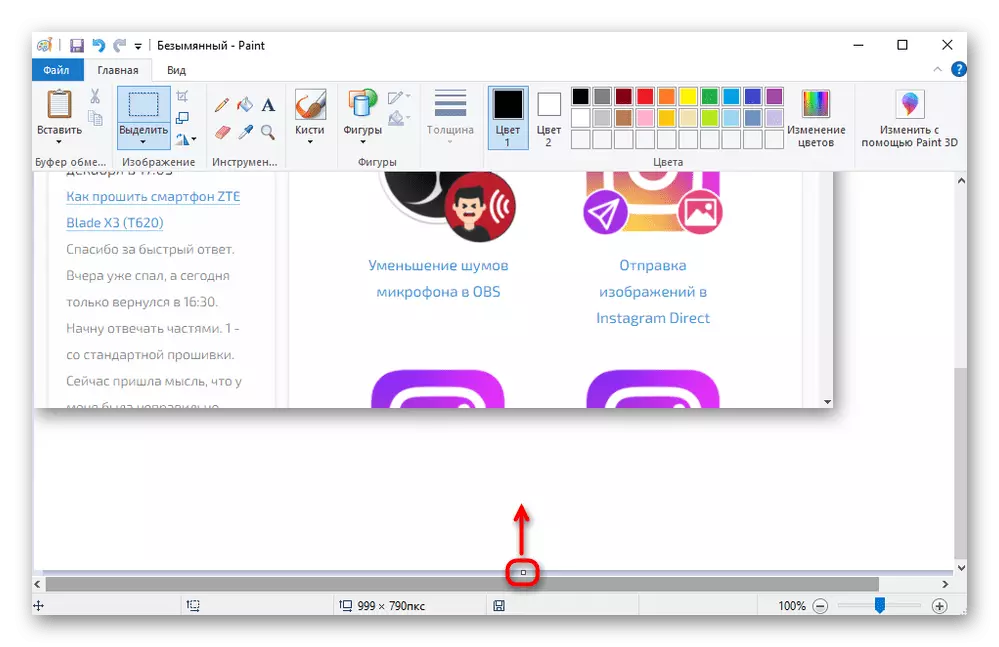

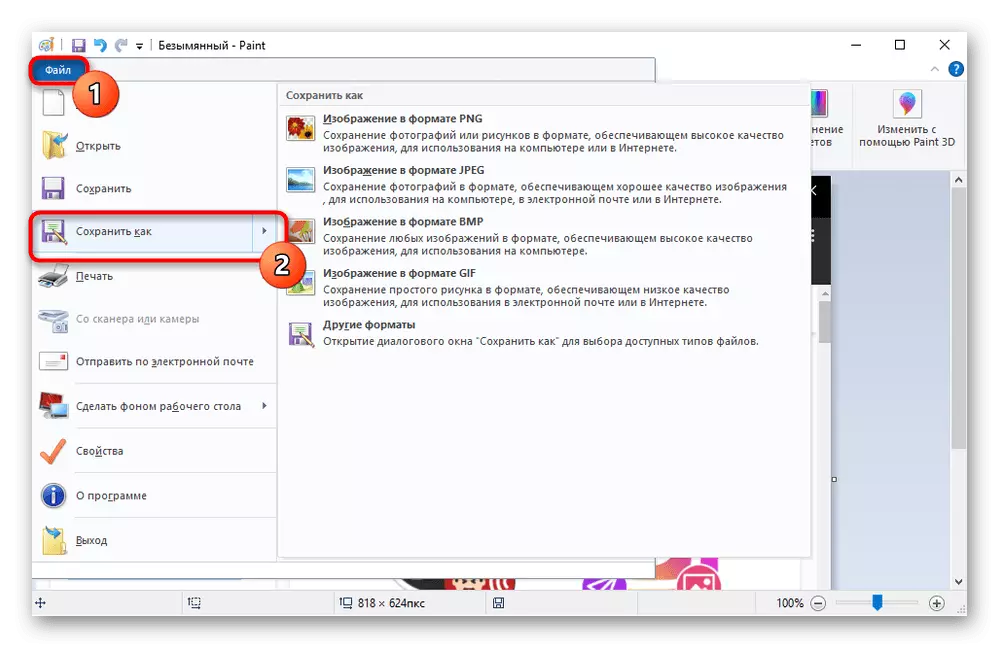
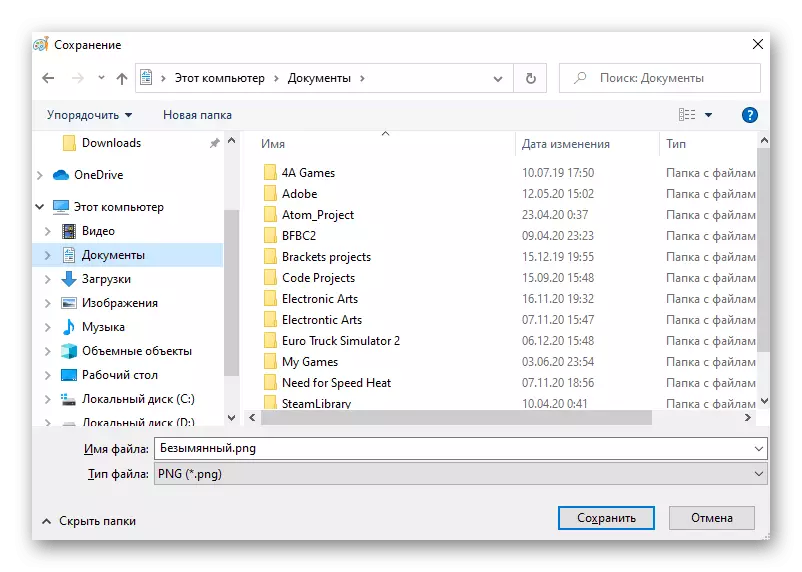
Cuab tam "Txiab"
Hauv Windows 7 thiab saum toj no muaj qhov kev pab cuam tshwj xeeb rau kev tsim cov screenshots, hu ua "txiab". Ntawm Windows 10 tus tswv, nws tsis yog li ntawd, txij li muaj ntau lwm txoj kev xaiv hauv cov ntawv no, tab sis rau cov neeg siv tsawg dua cov qauv ntawm cov txiab - tsuas yog muaj los ntawm Microsoft.
- Qhov kev zov me nyuam muaj nyob hauv qhov "pib" los ntawm lub npe.
- Txiav txim siab ua ntej nrog hom kev ntes: "Daim duab tsis txaus ntseeg kom tau hais txog qhov uas xav tau," ib qho kev xaiv zoo ib yam nkaus. Lub "Window" tsuas yog lub qhov rai los ntawm qhov qhib hauv Windows uas koj yuav qhia meej, siv lub vijtsam ntawm tag nrho cov tshuaj ntsuam.
- Tej zaum koj yuav tsum tau qhia ib qho kev ua twg uas yuav rov pib dua (piv txwv li, lub qhov rai pop lossis cov ntawv qhia cov ntsiab lus) thaum sim los tsim cov screenshot. Rau qhov no, teeb tsa ncua sij hawm - qhov kev pab cuam txhawb suav los ntawm 1 mus rau 5 vib nas this.
- Tam sim no nyem lub "Tsim" khawm los ua kom daim duab nws tus kheej.
- Lub vijtsam yuav tau hais txog nrog dawb, thiab koj yuav nyob twj ywm qhov chaw xav tau lossis lub qhov rai uas ntes tau.
- Cov cuab yeej rau kev hloov ntawm no yog cov me me: tsuas yog ib tus xaum qhuav nrog lub cim xim me me, tus cim daj ua daj thiab lwv.
- Qhov tshwm sim tuaj yeem txuag tau nyob rau hauv PNG, JPEG, GIF lossis HTML hom ntawv los ntawm nias lub pob ntawm daim ntawv ntawm lub ntsej muag floppy. Txij ntawm no nws tuaj yeem xa mus rau hauv cov ntawv los teev cia rau lwm qhov kev pab cuam, Leah yuav xa los ntawm e-mail, muab cov ntawv xa tuaj tau teeb tsa hauv lub system.
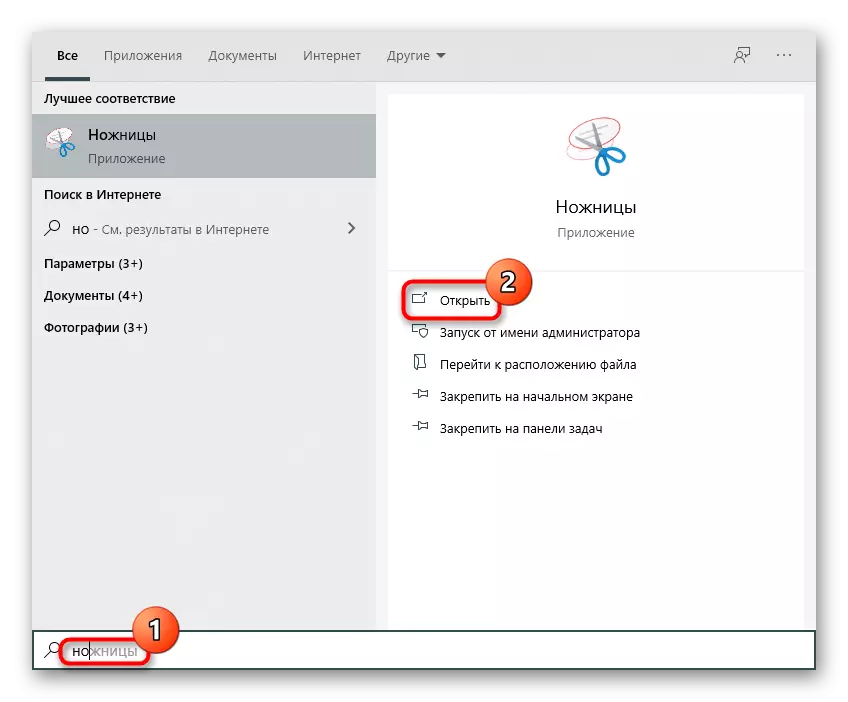
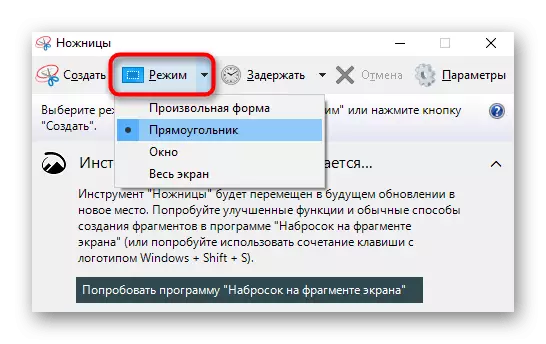
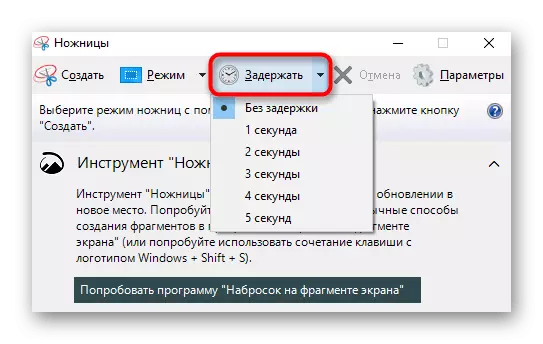
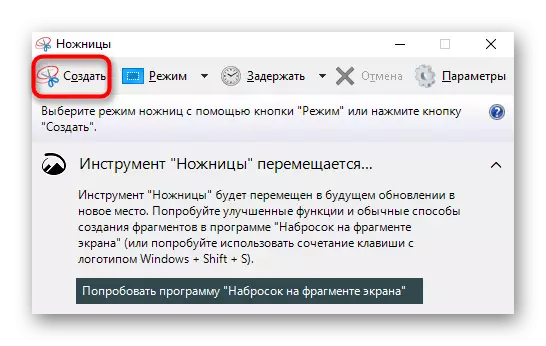
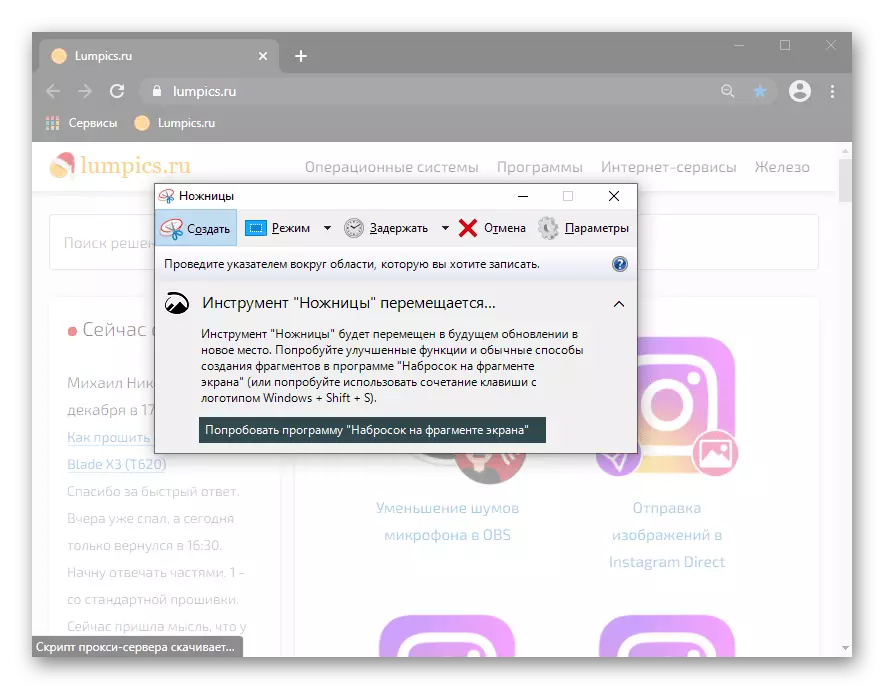
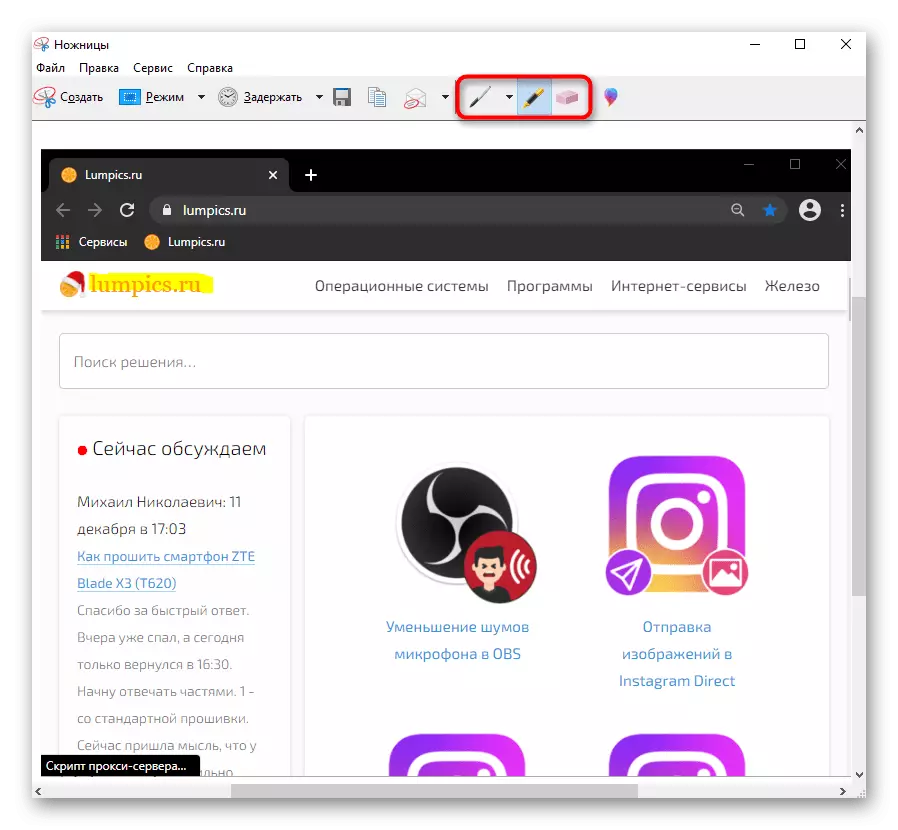
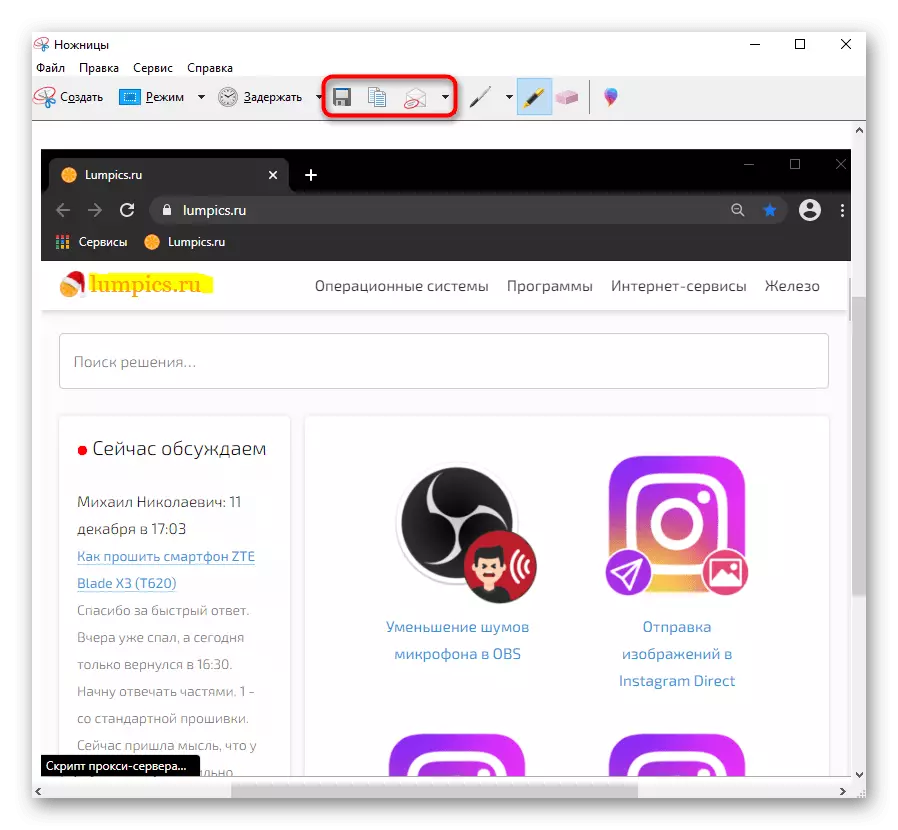
Lub "kos duab ntawm lub vijtsam thav duab" cov cuab yeej (Windows 10 nkaus xwb)
Nyob rau hauv laptops, qhov twg Windows 10 tau nruab, muaj lwm hom npe rau kev ua haujlwm nrog Screenshots. Nws yog ntau dua zoo siab siv thiab nruab nrog ib tug me ntsis ntau ntawm cov haujlwm ntau dua li yav dhau los.
- Qhov kev pab cuam tau sai sai los ntawm qhov kev zov me nyuam ntawm tus yuam sij kub yeej + Hloov + S. Tom qab ntawd koj yuav pom tias qhov screen tsaus - xaiv qhov chaw xav tau.
- Cov uas yooj yim dua los qhib daim ntawv thov nyob rau niaj zaus txoj kev, lossis lub sijhawm ua ntej mus rau lub sijhawm yuav tsum tau, nws yog ib qho tsim nyog los nrhiav nws lub npe hauv "pib". Txhawm rau teem sijhawm qeeb, nyem rau ntawm xub khawm thiab xaiv lub sijhawm tsim nyog.
- Tom qab nias WIN + HLOOV + s yuam sij lossis "tsim" khawm "nyob rau sab saum toj yuav tshwm sim ib hom vaj huam sib luag nrog cov hom vaj huam sib luag Ntawm no koj tuaj yeem hloov ntawm kev xaiv thiab cov duab sib dhos ntawm thaj chaw, ntes ib lub qhov rai lossis tag nrho cov tshuaj ntsuam.
- Sai li sai tau cov screenshot yog tsim, cov nplais los ntawm "Lub Chaw Ceeb Toom Windows" tau tshwm rau sab xis ntawm cov zaub, uas qhia tias cov ntaub ntawv tau muab tso rau hauv cov ntawv los teev cia. Feem ntau feem ntau nws xav tau los kho thiab txuag raws li cov ntaub ntawv, yog li nyem rau qhov kev ceeb toom mus rau tus editor.
- Txhawm rau kho, muaj ib tug kov, tus cim thiab xaum - kho lawv cov xim thiab cov tuab tuab ntawm tus cwj mem. Yog tias lub laptop zaub txhawb txhawb kov cov tswv yim, koj tuaj yeem siv nws. Kev xaiv ua tsis tiav tuaj yeem tsim los ntawm lwv los ntawm lwv los ntawm kev sib tw kub CTRL - Z. Ntawm tib txoj kab thiab kev thauj mus los, tab sis cov khoom no zoo li tsis xav tau.
- Thaum kho tau, koj tuaj yeem siv cov kev hloov pauv hloov chaw, thiab cov ntaub ntawv tiav tau tso cai txuag rau lub hard disk, luam rau hauv daim ntawv teev npe lossis xa mus rau lwm daim ntawv thov.
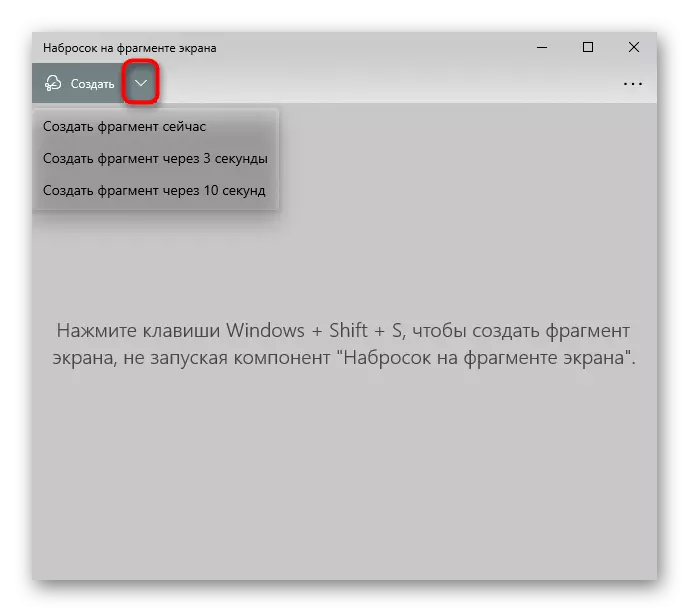
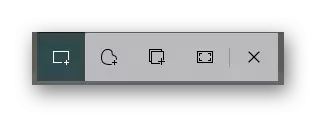
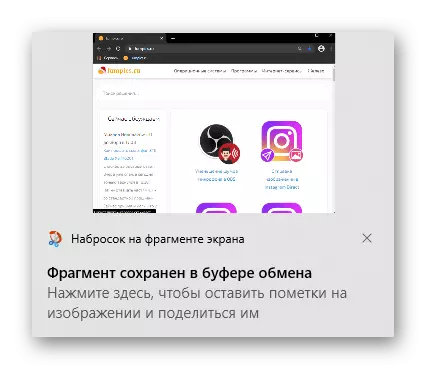

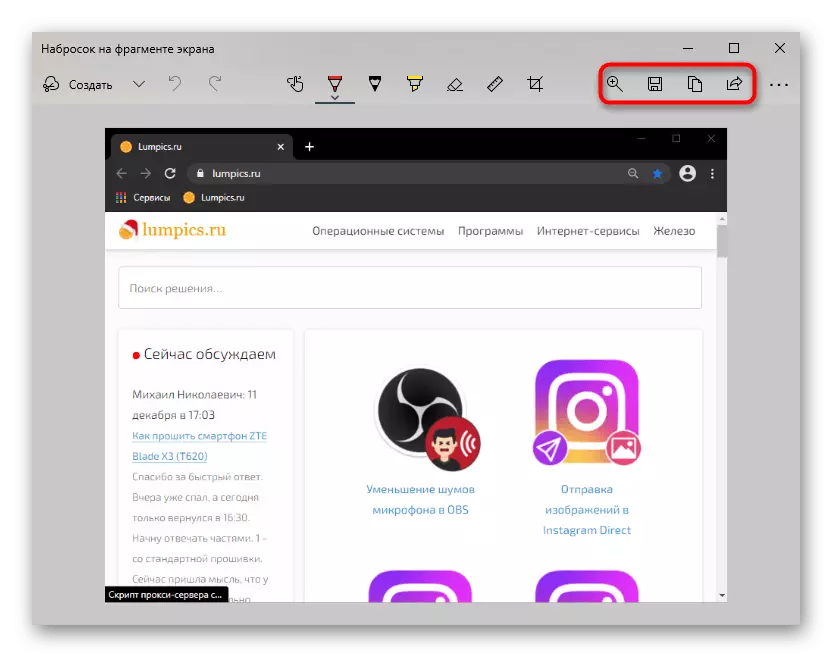
"Vaj Huam Sib Luag Kev Ua Si" (tsuas yog Windows 10)
"Vaj Huam Sib Luag Ua Si", raws li koj tau nkag siab, yog npaj rau feem ntau rau cov uas ua si games thiab xav ntes tshwj xeeb lub sijhawm. Txawm li cas los xij, nws yog kiag li tsis tsim nyog hu rau pawg vaj huam sib luag sab hauv qhov kev ua si - nws ua haujlwm rau saum cov ntawv thov Windows. Txawm li cas los xij, siv cov nqi hluav taws xob ua rau muaj kev nkag siab rau cov neeg uas xav tau nws hauv txoj ntsiab cai. Txwv tsis pub, nws yog qhov zoo dua rau kev tiv tauj lwm cov kev pabcuam.
- Txhawm rau tsim cov screenshot los ntawm "vaj huam sib luag", nias Win + Alt + Prt Sc. Tom qab txhaj tshuaj, kev ceeb toom ntawm cov ntaub ntawv khaws cia yuav tshwm sim. Txhua cov ntaub ntawv ntawm daim ntawv thov no tau txais kev cawm mus rau daim ntawv tais ceev tseg hauv video "Video"> "Clips".
- Hloov chaw ntawm lub lowketon, koj tuaj yeem siv tus widget, tab sis rau qhov no tseem yuav tsum hu rau lub vaj huam sib luag nws tus kheej. Nias WINS + G yuam kev, nyem rau ntawm Add mini-thov khawm thiab xaiv "Sau".
- Lub qhov rai tshiab yuav tshwm sim, uas nyob rau yav tom ntej yuav tau tso tawm tom qab nias yeej tom qab nias Win + G. Nrog nws, koj tuaj yeem sau daim video - thiab lwm qhov yuav nyob hauv ib daim nplaub tshev. Txhawm rau hu lub qhov rai nrog cov npe ntawm cov ntaub ntawv, nyem rau ntawm "qhia tag nrho cov lus nkag".
- Ntawm no koj tuaj yeem saib ntawm txhua lub screenshots, yog li mus rau lawv qhov chaw cia rau ntawm lub laptop.
- Kho kom raug cov duab lossis xaiv thaj chaw ntes ua ntej tsim lub snapshot. Qhov tsuas yog qhov koj tuaj yeem ua tau nrog kev npaj-tig nws yog tig nws ua ke ntawm cov ntawv nyeem ntawm sab saum toj thiab hauv qab, rho tawm lossis luam rau daim ntawv los teev cia.
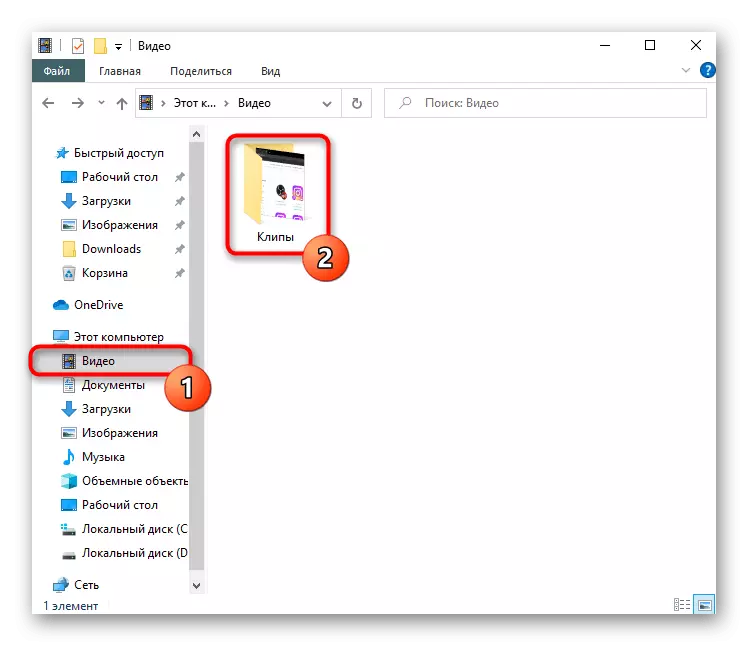
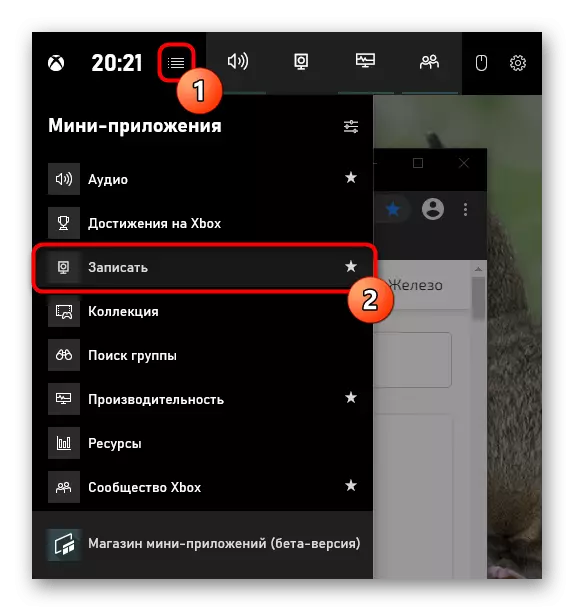
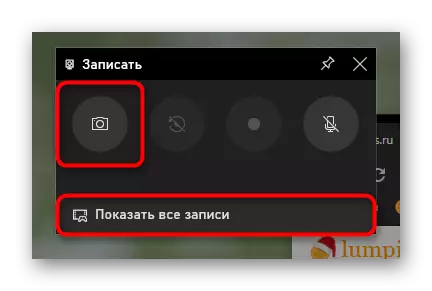
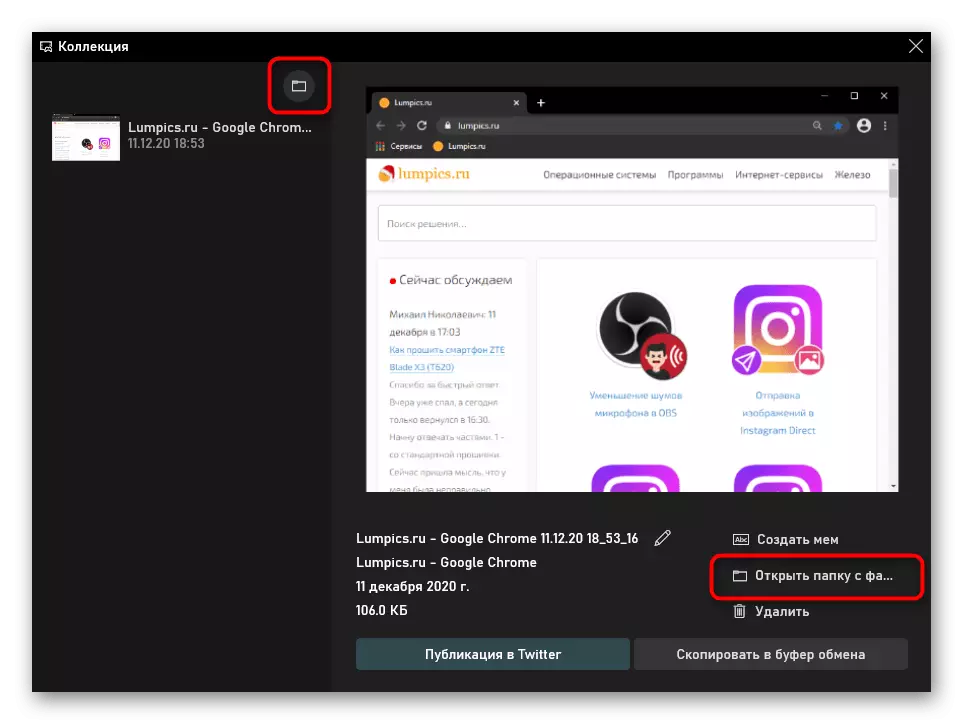
Txoj Kev 2: Cov Kev Kawm Thib Peb
Hmoov tsis zoo, tsis muaj teeb meem ntau npaum li cas cov kev pabcuam rau kev tsim thiab ua haujlwm nrog Screenshots hauv Windows, lawv tsuas yog muab cov kev xav tau yooj yim. Thaum koj yuav tsum tsim ntau cov ncauj lus qhia thiab cov duab xim rau kev nthuav qhia, khaws koj cov blog lossis rau cov hom phiaj ua haujlwm, cov cuab yeej tseem ceeb yuav tsis txaus. Yog lawm, thiab rau kev siv tus kheej thiab faib cov kev xaiv no tsis yog qhov zoo tshaj plaws. Nws yog qhov yooj yim ntxiv rau kev ua haujlwm nyob rau hauv cov kev pab cuam tag nrho los ntawm cov neeg tsim khoom thib peb. Ntawm lawv, koj tuaj yeem nrhiav ob qho tib si yooj yim kev daws teeb meem thiab cov ntxaij muaj zog rau cov haujlwm tshaj lij. Peb yuav saib 3 txoj haujlwm: los ntawm kev yooj yim mus rau ntau ntau yam.MotSatshot.
MotSatshot tuaj yeem raug txiav txim siab ruaj ntseg ib daim ntawv thov ua rau cov neeg siv tsis tu ncua. Nws yog pub dawb, nruab nrog txhua cov cuab yeej tsim nyog thiab muaj cov neeg rau zaub mov muaj peev xwm uas koj tuaj yeem upload cov phooj ywg thiab cov npoj yaig nyob rau hauv cov neeg xa xov thiab kev tes hauj lwm.
- Rub tawm thiab txhim kho qhov kev pab cuam ntawm lub laptop. Los ntawm lub neej ntawd, nws yuav pib txhua zaus lub Windows tau muab - qhov no yog muab tua hauv qhov chaw teeb pom kev zoo. Qhov kev pab cuam tau khiav, koj yuav kawm los ntawm tais qhov twg nws lub icon yuav.
- Los ntawm txoj kev, koj tuaj yeem hloov cov xov tooj hauv cov chaw, yog tias tus qauv koj tsis haum. Nws yog yav tom ntej uas koj yuav hu rau daim ntawv thov.
- Los ntawm nias ib qho ntawm cov hotkey, xaiv thaj chaw lossis npaj tam sim ntawd los kho cov duab. Ua li no, muaj ob lub vaj lug kub muaj ntau cov cuab yeej rau cov ntsiab lus tseem ceeb, cov duab sib tshooj, xim muaj peev xwm thim qhov kawg nkaus. Nyob rau hauv qab muaj cov ntaub ntawv kev tswj hwm: Xa nws mus rau "huab", txuag rau hauv lub laptop, sib qhia nrog nws hauv Is Taws Nem, xa nws luam tawm.
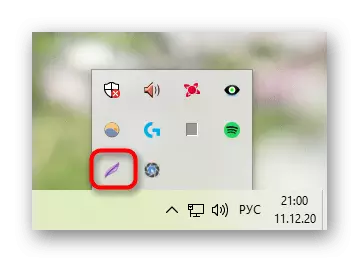
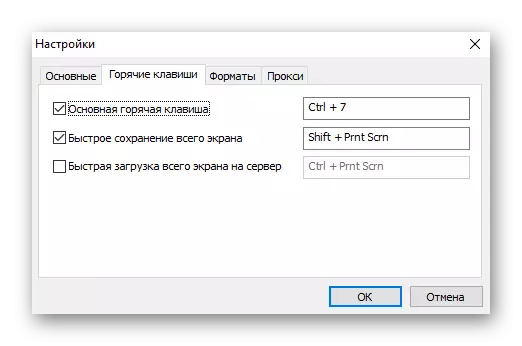
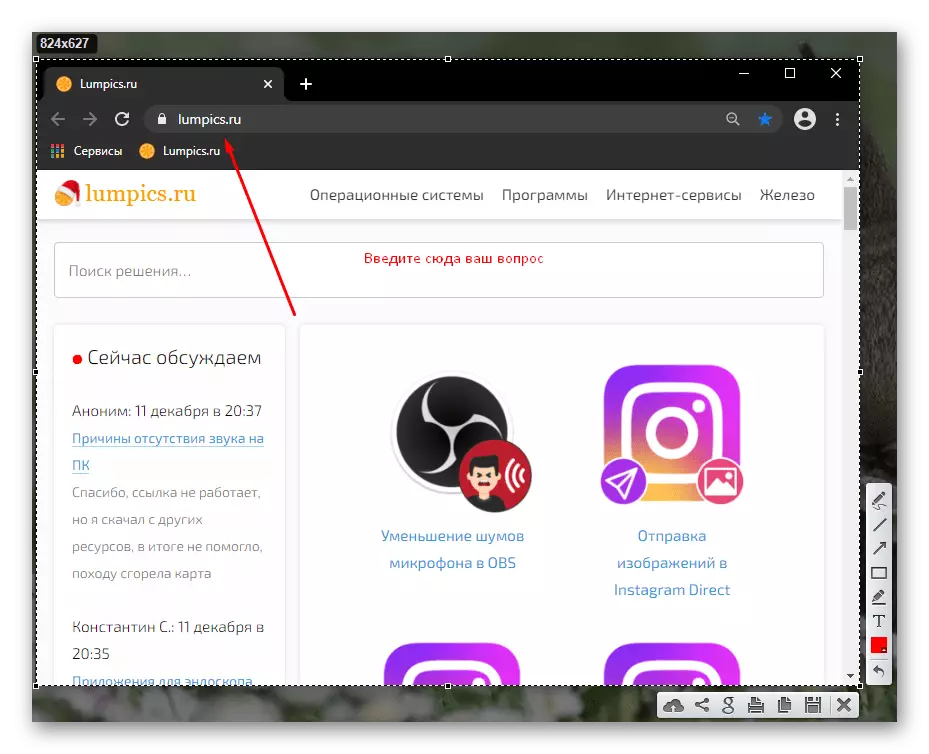
Joxi.
Joxy yog ntau dua analog rau txhua yam ntawm cov neeg siv. Qhov kev zov me nyuam tau nruab nrog tib lub luag haujlwm uas yog yav dhau los, nruab nrog cov nta nthuav dav thiab tso cai rau koj ua ntej nrog lub screenshot. Joxi yog pub dawb, tab sis muaj qhov txwv ntawm cov screenshots thauj mus rau tus neeg siv khoom siv hauv 1 GB. Cov uas npaj khaws cia ntau cov ntaub ntawv hauv huab yuav tau mus rau qhov them nyiaj ntawm tus account. Txawm li cas los xij, cov dawb version yog txaus rau feem ntau.
- Tom qab rub tawm thiab txhim kho qhov program koj yuav tsum sau npe - nws yog qhov tsim nyog los tsim tus account uas koj thiab koj yuav rub tawm Snapshots thaum koj xav qhia lawv ua qhov txuas. Kev rau npe yog nqa tawm los ntawm nkag mus rau email thiab password lossis kev tso cai los ntawm ib qho ntawm cov tes hauj lwm.
- Tshaj tawm Joxi tau tshwm sim hauv lub tais, thaum ua lub khawm hu nws cov ntawv qhia.
- Thaum koj nias lub khawm nas laug, koj yuav mus rau qhov kev ntsuas kev tshuaj ntsuam hom, thiab thaum koj nyem txoj cai, qhib lub qhov rai muaj cov nta muaj. Ua ntej, tsom rau cov txheej txheem ntawm kev tsim daim duab. "Fragment", nrog rau nias LKM ntawm lub program icon, tso cai rau koj tau hais qhia ib ntu ntawm lub vijtsam, tom qab uas cov cuab yeej tshwm sim. "Screen" cia li khaws tag nrho thaj chaw, tam sim ntawd tso tawm cov toolbar.
- Muaj ib thooj ntawm thaj chaw, koj tuaj yeem hloov nws txhua lub sijhawm ua ntej txuag. Ua li no, kho cov ciaj ciam txawm tias tom qab lub vaj huam sib luag tshwm sim. Hais txog cov cuab yeej ntawm kev kho kom raug, ntawm lwm tus, peb nco ntsoov tias muaj cov nuj nqi thiab plooj plooj. Lwm yam khoom txheem: xaum qhuav, tus cim, xub, sawb, voj voog, square, cov ntawv square. Cov xim ntawm cov khoom muaj rau kev hloov pauv.
- Thaum ua tiav ntawm kev tsim qauv, nias lub khawm nrog daim tshev kos lossis hauv cov ntxaij vab tshaus nthuav tawm qhov chaw mus rub tawm cov duab rau lub server. Tom qab tau txais kev rub tawm tau zoo, qhov txuas txuas rau nws tus kheej yuav raug theej rau hauv daim ntawv teev npe - xa nws cov lus ntawm tus kheej lossis kev faib tawm rau ntawm koj nplooj ntawv hauv Is Taws Nem.
- Koj tuaj yeem rov qab mus rau cov ntaub ntawv tsim kawg los ntawm nias ntawm lub PCM ntawm lub tais tam sim no: sai li sai tau thawj cov vuas yuav muab ntxiv rau cov ntawv qhia zaub mov program tam sim no. Ib qho qhib tau muab cov ntaub ntawv muab Uploaded, thiab cov ntawv luam rov ua dua tshiab qhov txuas rau daim ntawv teev npe.
- Yog tias koj tsis xav rub tawm cov ntaub ntawv rau hauv huab, tom qab hloov kho, nyem lub pob nrog tus xub los hu rau cov ntawv qhia zaub mov nrog cov qauv ntxiv. Muaj kev tswj lub laptop, luam tawm cov ntawv los teev cia, xa mus rau ib qho ntawm kev sib tham.
- Cov ntawv qhia phau ntawv qhia (txog uas peb tau tham hauv Kauj Ruam 2) "Keeb kwm" redirects tus neeg siv los ntawm kev qhia cov ntaub ntawv tib yam uas tau siv thaum sau npe. Yav tom ntej, muaj koj tuaj yeem tswj hwm txhua cov duab thau khoom. Xaiv cov uas koj xav tshem tawm lossis, ntawm qhov tsis tooj, muab daim ntawv qhia rau lawv. Kev rho tawm Frees muaj cov ntaub ntawv tshiab, thiab cov haujlwm ntawm daim ntawv lo qhia yuav pab maj mam nrhiav ntawm cov duab ntau, uas txuas ntxiv mus nrhiav ib qho luv.
- Muaj ib ntu nrog cov chaw hauv cov ntawv qhia zaub mov. Nco ntsoov saib koj tus lej nyiaj, hloov qhov zoo ntawm cov screenshots tsim, uas cuam tshuam rau lawv qhov hnyav ntawm Joxi thaum ua qee yam kev ua haujlwm, xiam autorun nrog rau lub operating system, saib thiab kho cov kub.

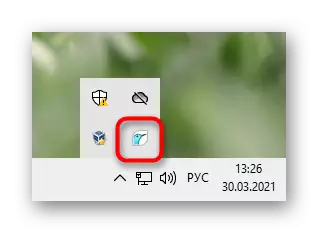
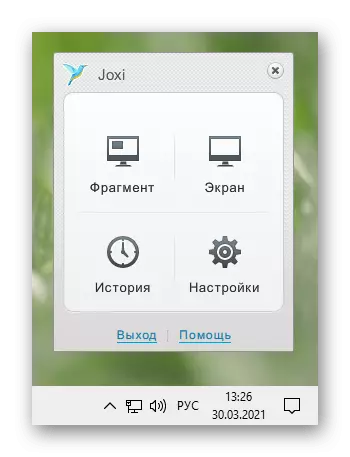
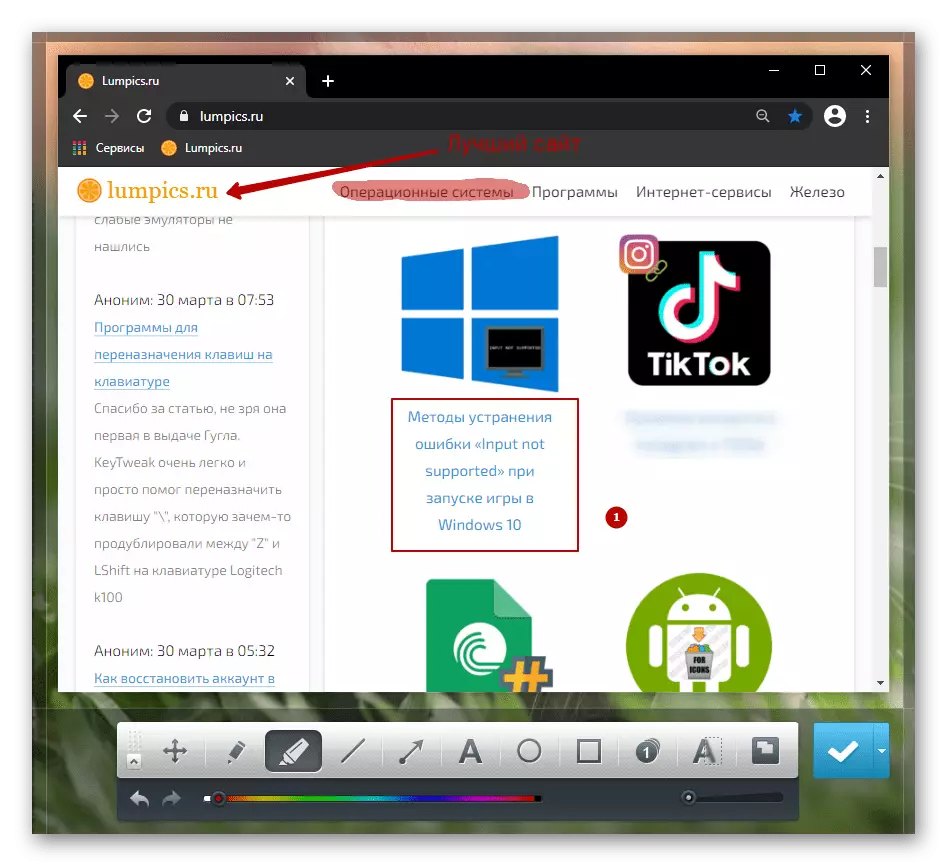
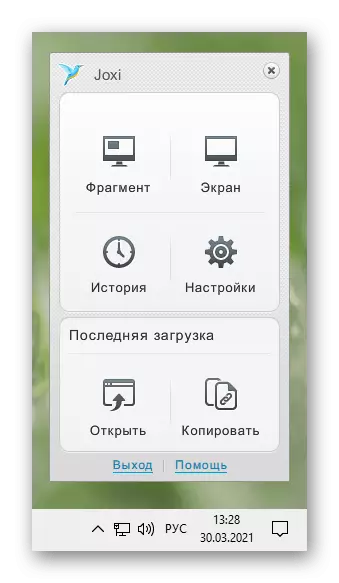
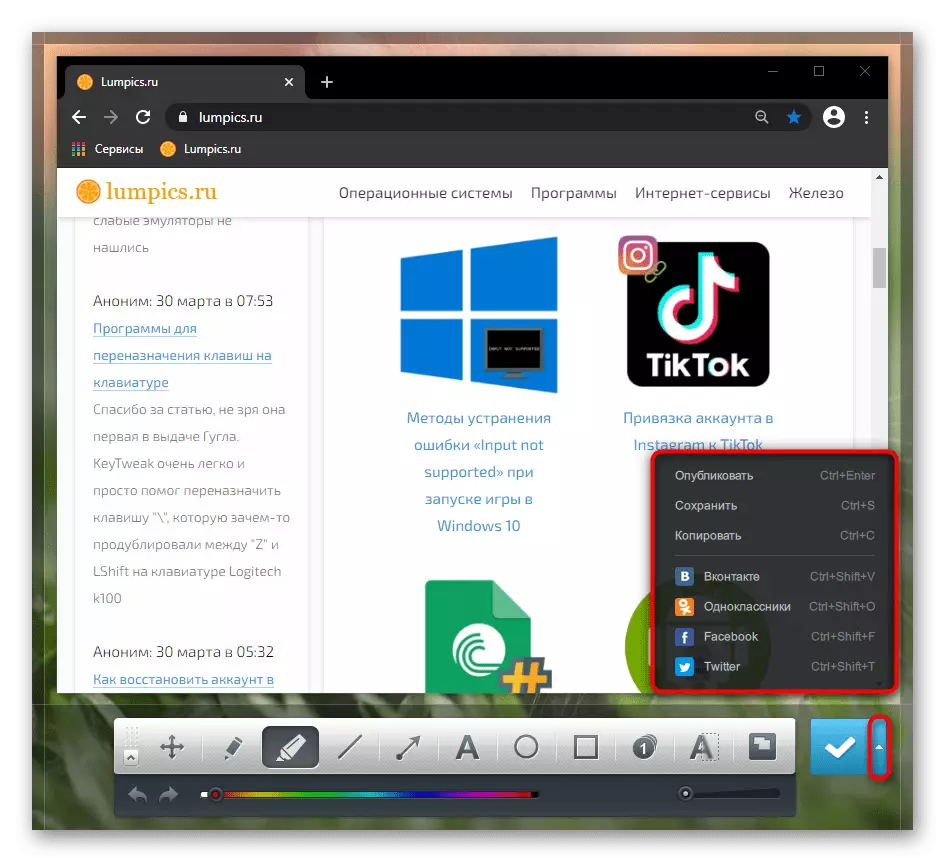

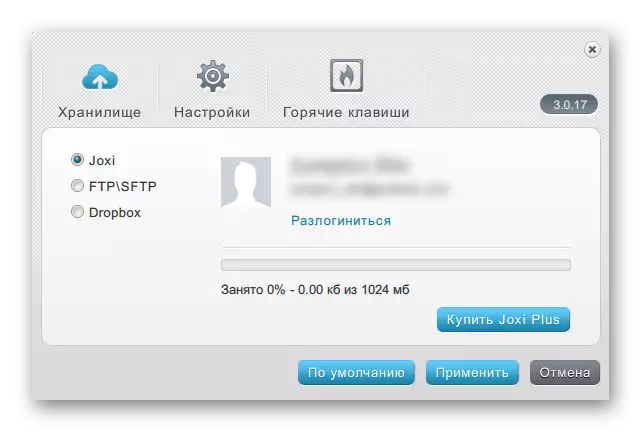
Tseboo SNAP
Asampu SNP - kev daws teeb meem kev ua haujlwm rau kev ua haujlwm nrog ntau ntawm cov screenshots thiab muaj peev xwm los teeb tsa cov khoom ntawm txhua cov qauv tsim. Nws muaj ib pawg ntawm cov nta thiab cov tsis ua uas ua kom muaj kev yooj yim tsim thiab faib tawm ntawm kev txhaj tshuaj ntsuam xyuas. Txoj haujlwm yog them, tab sis nrog 30-hnub mus sib hais.
- Tom qab kev txhim kho txoj haujlwm, peb pom zoo tam sim ntawd mus rau cov chaw thiab ua kom zoo ua haujlwm hauv koj cov kev xav tau. Qhov no tuaj yeem ua ob qho tib si los ntawm lub pob hauv lub tais thiab dhau ntawm lub vaj huam sib luag hom, uas tig mus rau hauv ib qho me me. Los ntawm lub neej ntawd, nws yog nyob rau sab xis sab xis ntawm lub vijtsam.
- Thaum koj hauj tus cursor, lub vaj huam sib luag hloov mus rau ib lub xeev ib txwm thiab tso cai rau koj xaiv ib qho ntawm cov qauv ntes, mus rau tus editor ntawm cov duab tsim kawg lossis hauv cov chaw.
- Pib yuav ua li cas los tsim cov screenshot yuav tsis ntxiv - qhov no tau ua tib txoj kev uas yog nyob rau hauv lwm cov haujlwm. Tom qab ntawd, koj yuav sau rau tus editor, uas muaj ntau li 3 panels.
- Lub sab saum toj tso cai rau koj mus ua hauj lwm nrog nws zoo li cov ntaub ntawv thiab edit: rho / rov qab hais txiav txim los yog tag nrho cov kev hloov, kho lub scale, ntxiv duab ntxoov ntxoo, ncej, cursor, hnub tim thiab lub sij hawm, los, hloov xim tom qab, duab loj / canvas .
- Lub sab laug muaj cov zauv cuab yeej: trimming, pixelization, plooj, lwv, cov nuj nqis, graphic khoom, numbering, cov ntawv nyeem. Thaum xaiv ib lub cuab tam, saib rau hauv qab ntawm qhov screen - nws cov tsos yog configured nyob rau hauv kom meej.
- Txoj cai yog tswj txuag, faib, xa ib screenshot mus rau lwm cov kev pab cuam thiab mus rau lub network, nrog rau cov khoom muaj npe huab.
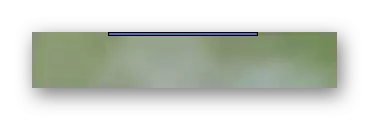

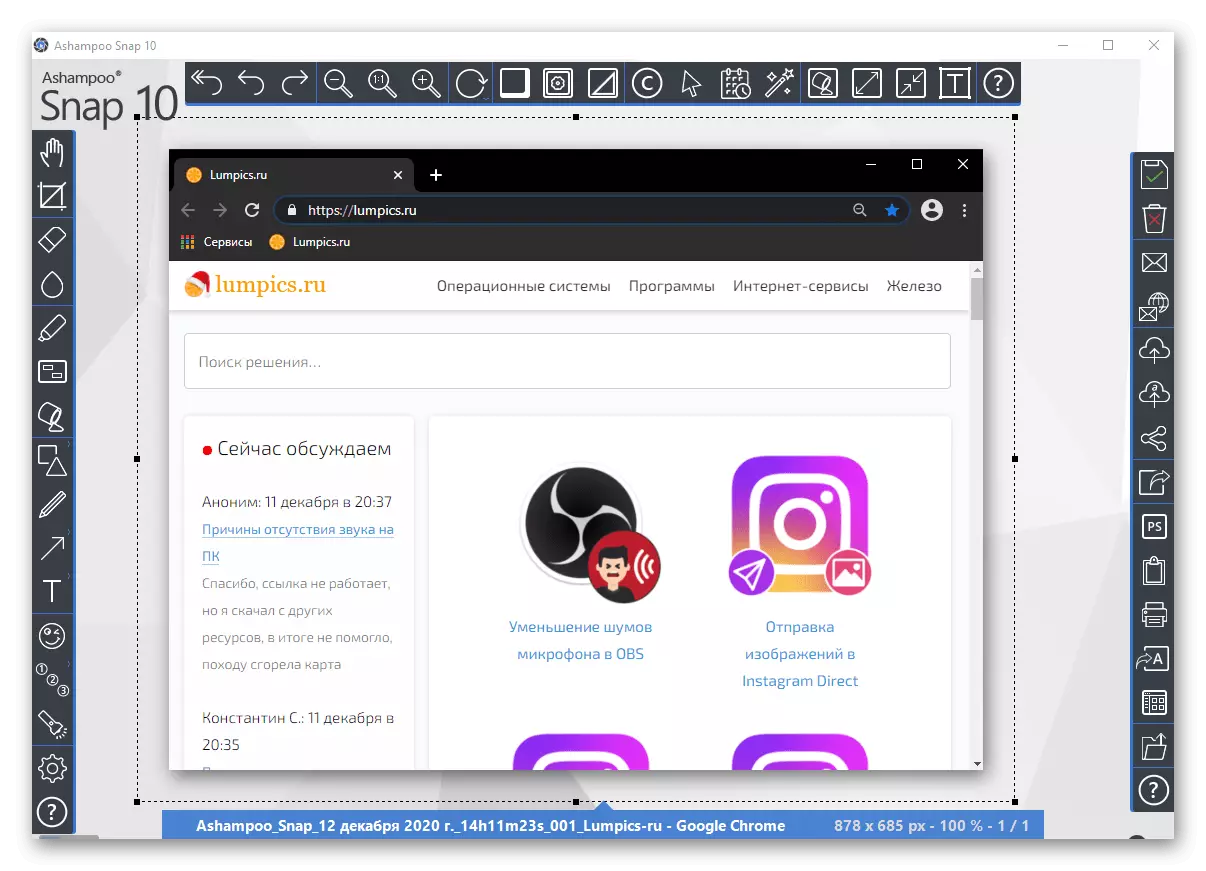
Txoj 3: Ua-nyob rau hauv feature nyob rau hauv cov kev pab cuam
Thaum ib tug ntau yam ntawm cov kev pab cuam nyob rau hauv lub interface tej zaum yuav muaj ib tug screenshot muaj nuj nqi. Raws li ib tug txoj cai, nws yog nyob rau hauv cov ntaub ntawv sau npe rau qhov twg koj xav kom txuag ib qhov nqi ntawm cov ntaub ntawv uas muaj peev xwm tsis tsum luam, piv txwv li cov neeg kho thiab saib xyuas systems. Yog hais tias koj yuav tsum coj screenshots xwb nyob rau hauv ib zaug xwb qhov kev pab cuam, mus saib nws cov ntawv qhia zaub mov - nws yog tau hais tias qhov no feature yog twb ua tau rau hauv cov kev siv ntawm peb-tog cov kev pab cuam thiab qhov rais cov cuab yeej mus rau chaw uasi.
Ntawm cov hoob kawm, tus creation ntawm screenshots yog nyob rau hauv kev ua si cov neeg hom Chav. Muaj lawv muaj yog vim lub siab xav ntawm players mus ua ib tug screenshot ntawm cov ntsiab ntawm cov match, scenes ntawm qhov kev ua si los yog lwm yam tseem ceeb taw tes rau load rau hauv koj tus account los yog lub zej lub zos. Nyob rau hauv tus neeg qhov chaw, nws yog yuav luag ib txwm tau mus kho lub kub tseem ceeb thiab hloov cov ntaub ntawv saving txoj kev.
Vivi.
Vivaldi yuav ua screenshots, txawm li cas los, rau cov txheej txheem lawv - tsis muaj.
- Lub khawm lub luag hauj lwm rau kev tsim ib lub screenshot yog nyob rau hauv qab vaj huam sib luag.
- Nias nws hloov lub capture hom thiab extension ntawm lub neej yav tom ntej cov ntaub ntawv.
- Xaiv lub cheeb tsam ntawm kev txaus siab thiab nias rau ntawm lub khawm nrog lub koob yees duab nyob rau hauv lub sab ces kaum ntawm cheeb tsam no.
- Cov ntaub ntawv nyob rau hauv lub keeb kwm yav dhau yuav raug cawm dim tau mus rau lub download nplaub tshev xaiv nyob rau hauv qhov browser nqis.



Microsoft ntug.
- Nyob rau hauv lub browser tsim rau lub qhov rais 10, tus snapshot ntawm cov nplooj ntawv duab yog ncaj qha nyob rau hauv cov zaub mov (li zoo raws li nyob rau hauv cov ntsiab lus teb ntawv qhia zaub mov ntawm tej tab) los yog hu ua Ctrl + ua haujlwm + S lag luam.
- Ob tug cov nyees khawm yuav tshwm sim: "free xaiv" thiab "rau tag nrho cov sab." Qhia kom meej rau hauv cheeb tsam koj tus kheej los yog coj ib tug snapshot ntawm tag nrho cov qhov rai, tsis suav cov kev pab cuam interface nws tus kheej. Tom qab hais tias, cov ntaub ntawv tseem mus yuav tau theej rau ntawv los teev cia los yog hloov los ntawm kev xaiv cov kev xaiv "Ntxiv ib daim ntawv".
- Tus editor, tsis zoo li Opera, yog Primive ntawm no: Muaj tus cim thiab muaj peev xwm ntawm cov ntawv sau ua haujlwm siv lub touchscreen. Ntawm no yog cov screenshot tuaj yeem cawm tau rau lub laptop, xa mus rau lwm daim ntawv thov lossis luam.

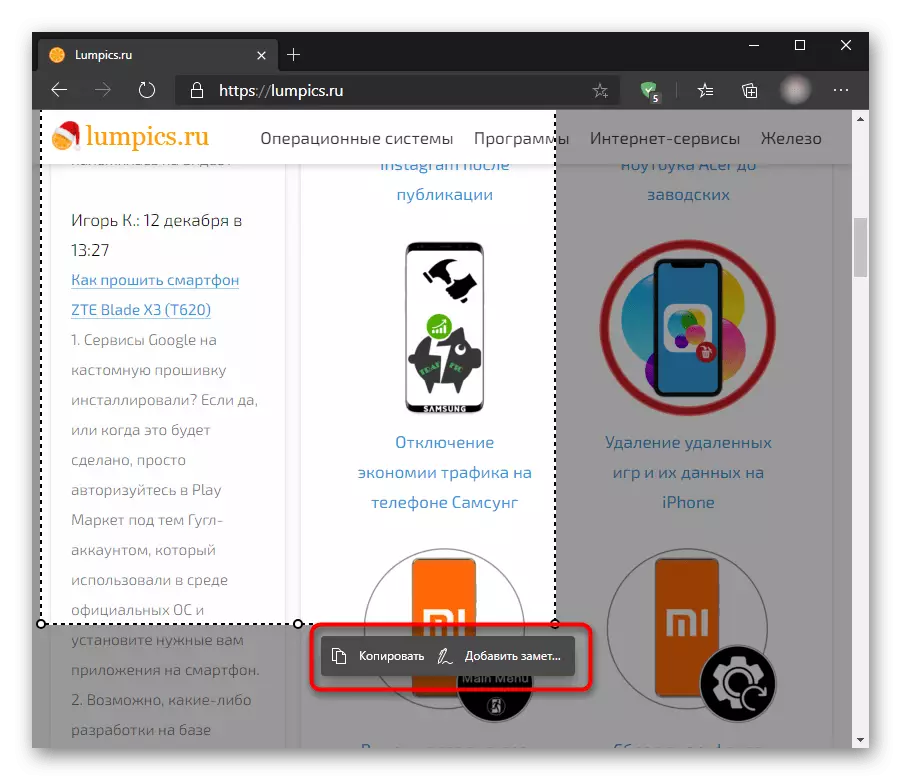
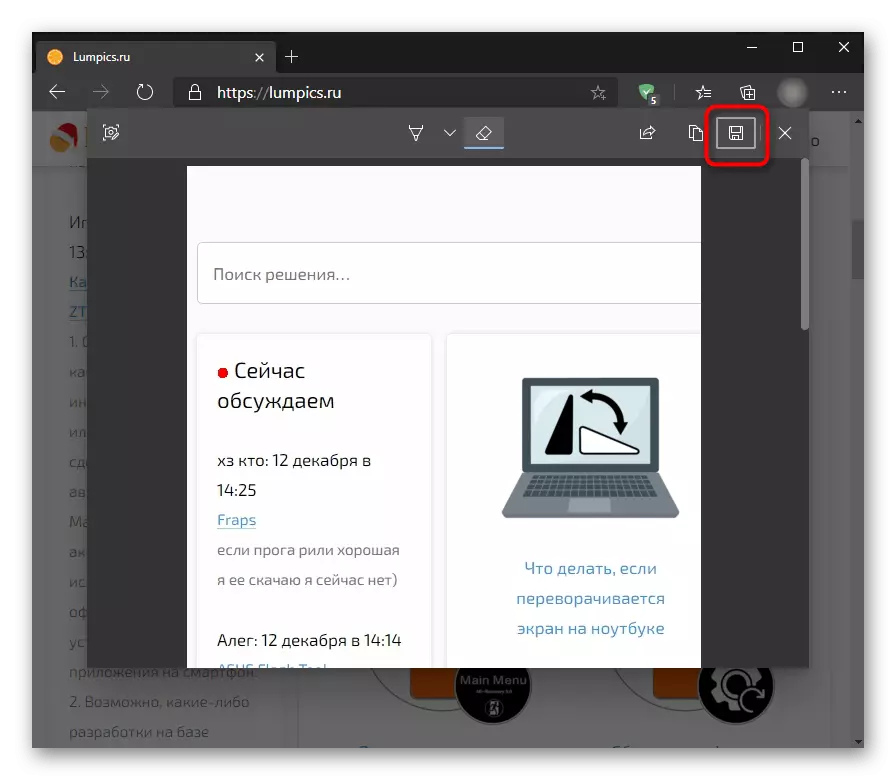
Koj yuav pom muaj cov lus zoo sib xws thiab thaum siv UC Browser, Maxthon, zoo li tej zaum muaj qee yam tsawg dua cov web browsers.
Cov Kev Pabcuam Online
Kev hloov tshwj xeeb rau txhua cov cuab yeej yav dhau los rau tus browser tuaj yeem suav tias cov chaw tshwj xeeb. Lawv ua haujlwm zoo ib yam li kev txuas ntxiv, ua cov screenshots ntawm tsuas yog thaj chaw loj ntawm lub web browser (tsis muaj cov txheej txheem, cov hlua nyob hauv txoj hlua). Nws ua rau kev txiav txim zoo siv cov kev pabcuam zoo li thaum koj ua screenshots me ntsis, tab sis tib lub sijhawm koj xav tig lawv me ntsis tsis muaj lub teeb duab ntawm cov kws kho teeb duab.
Hais txog yuav ua li cas los tsim cov browser qhov rai snapshots los ntawm kev pabcuam online, sau ua lwm tsab.
Nyeem ntxiv: Yuav ua li cas thiaj ua rau screenshot online
